
在 Mac 上给群组或商户发送信息
您可以给符合这些要求的群组发送信息。如果正在使用 macOS 10.15 或更高版本、iOS 13 或更高版本,或者 iPadOS 13 或更高版本,您可以向商户发送信息。
发送给群组或商户的信息可以包含与发送给个人相同的附件和效果:
点回:请参阅使用点回。
照片和视频:请参阅发送照片和视频。
照片、扫描件和速绘(来自 iPhone 或 iPad):请参阅插入来自 iPhone 或 iPad 的文件。
拟我表情贴纸和图像:请参阅创建拟我表情和使用拟我表情和 #图像。
音频信息:请参阅发送音频信息。
信息效果:请参阅使用信息效果。
给群组发送信息
在 Mac 上的“信息” App
 中,点按“编写”按钮
中,点按“编写”按钮  以开始新信息(或使用触控栏)。
以开始新信息(或使用触控栏)。在“收件人”栏中,键入您想要发送信息的每位收件人的姓名、电子邮件地址或电话号码。键入的过程中,“信息”会建议来自“通讯录” App
 中匹配的地址或者之前向其发送了信息的联系人地址。
中匹配的地址或者之前向其发送了信息的联系人地址。您还可以点按“收件人”栏右侧的“添加”按钮
 。点按列表中的一位联系人,然后点按电子邮件地址或电话号码。
。点按列表中的一位联系人,然后点按电子邮件地址或电话号码。【注】如果您被限制为只能与特定用户发送和接收信息,您不能向其发送信息的那些用户旁边会显示沙漏图标

在窗口底部的栏中输入信息。您可以使用键入建议(如可用)。
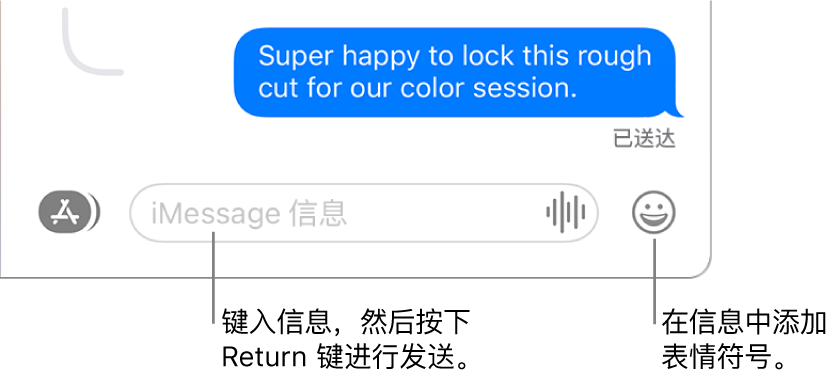
按下键盘上的 Return 键或点按“发送”按钮
 来发送信息。
来发送信息。
通过商务聊天给商户发送信息
如果正在使用 macOS 10.15 或更高版本、iOS 13 或更高版本,或者 iPadOS 13 或更高版本,您可以给某些商户发送信息。“商务聊天”可帮助您获取问题的答案、解决问题、获得购买建议和使用 Apple Pay 购物等等。
【注】您发送的商务聊天信息显示在黑灰色文本气泡中,以区别于 iMessage 信息(显示在蓝色文本气泡中)以及短信或彩信文本信息(显示在绿色文本气泡中)。
在 Mac 上,您可以使用“地图”搜索要交谈的商户或打开来自商户的电子邮件。
请参阅在“地图”中查找位置。
若要开始对话,请在“地图信息”屏幕中点按“信息”或点按电子邮件中的链接。
如果这是您首次给此商户发信息,则会创建新对话。如果不是首次,您可以继续对话。
【注】如果您被限制为只能与特定用户发送和接收信息,您不能向其发送信息的那些用户(或商户)旁边会显示沙漏图标

在窗口底部的栏中输入信息,然后按下 Return 键。信息中可以包含与您发送给个人或群组的信息中相同种类的内容。
在商务聊天中,您可能需要从列表中选择回复,例如选取预约的时间或从产品列表中选择。
请参阅 Apple 支持文章:如何使用 Messages for Business。